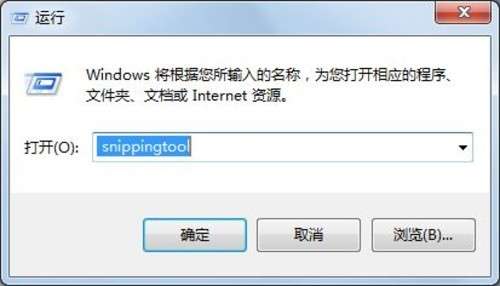怎样查看电脑是32位还是64位的系统?
2023-06-03 04:38:44 阅读( 9854)
术语“32位”和“64位”是指计算机的处理器(也称为“CPU”)处理信息的方式。
术语“32位”和“64位”是指计算机的处理器(也称为“CPU”)处理信息的方式。64位版本的Windows可以处理大量的随机存取内存(RAM),比32位系统的效率要高得多。
Windows7
单击左下角的开始按钮,然后展开控制面板-系统。
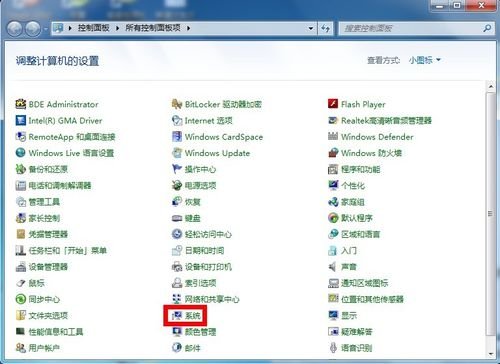 此时,将出现“查看计算机的基本信息”窗口。我们把滚动条拉到底部,有一个“系统类型”。如果您的系统是32位,此处将显示32位操作系统,如果是64位,将显示64位操作系统。
此时,将出现“查看计算机的基本信息”窗口。我们把滚动条拉到底部,有一个“系统类型”。如果您的系统是32位,此处将显示32位操作系统,如果是64位,将显示64位操作系统。
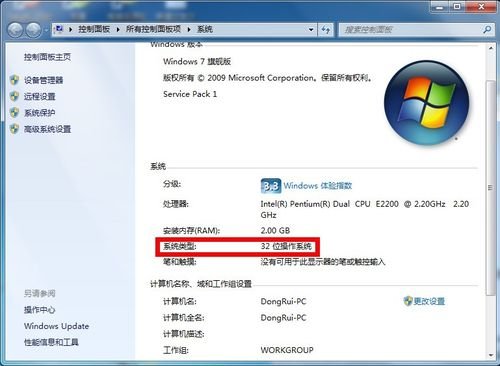 Windowsxp
Windowsxp
方法1:
右键单击桌面上的我的电脑,然后单击属性。
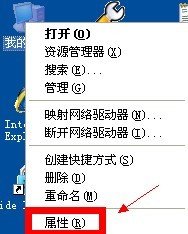 会弹出一个名为“系统属性”的窗口,您的系统是32位还是64位的信息会记录在“常规”选项卡下。如果你的系统是64位,会明确标注“x64Edition”。
会弹出一个名为“系统属性”的窗口,您的系统是32位还是64位的信息会记录在“常规”选项卡下。如果你的系统是64位,会明确标注“x64Edition”。
否则,您的系统是32位的。
方法二:
 单击开始,然后单击运行。
单击开始,然后单击运行。
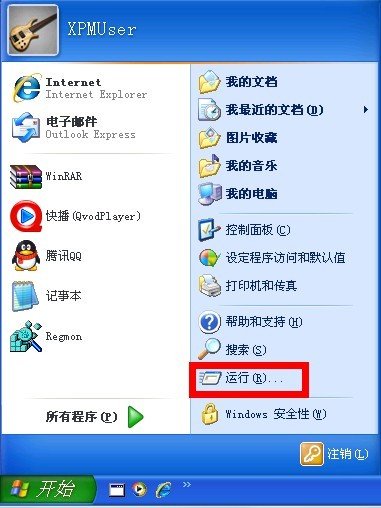 在“打开”框中,键入winmsd.exe,然后单击“确定”。
在“打开”框中,键入winmsd.exe,然后单击“确定”。
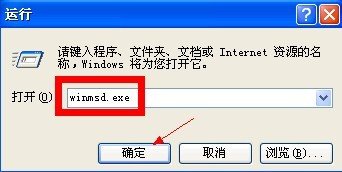 在“项目”下的右窗格中找到“处理器”。注意价值。
在“项目”下的右窗格中找到“处理器”。注意价值。
如果对应于“处理器”的值以“x86”开头,则计算机运行的是32位版本的windows操作系统。
如果与“处理器”相对应的值以“ia64”开头,则计算机运行的是64位版本的Windows操作系统。
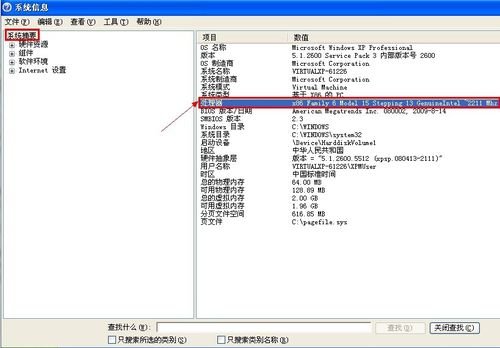 或:在系统摘要的右窗格中找到系统类型。
或:在系统摘要的右窗格中找到系统类型。
如果显示“基于X86的PC”,则计算机运行的是32位版本的Windows操作系统;
如果是基于Itanium的系统,计算机运行的是64位版本的Windows操作系统。
方法三:
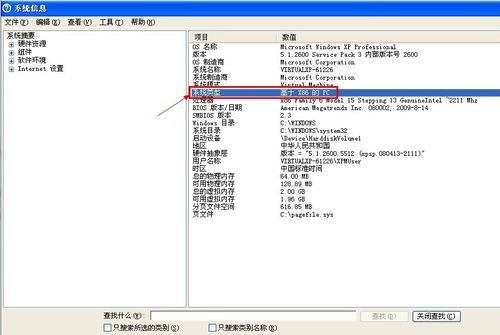 开始>在操作期间键入“cmd”命令。
开始>在操作期间键入“cmd”命令。
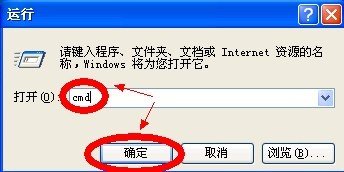 然后在“命令提示符”窗口中输入“systeminfo”,按回车
然后在“命令提示符”窗口中输入“systeminfo”,按回车
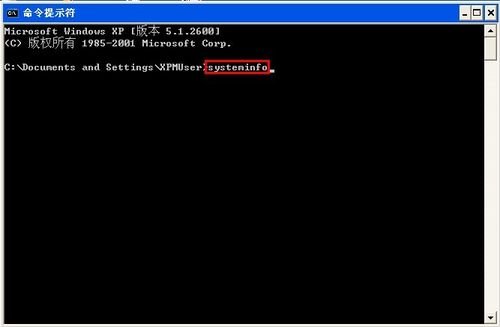 如果您的系统是64位的,会在“OS名称:MicrosoftWindowsXPProfessional”一行后明确标示出“x64Edition”,否则您的系统就是32位的。
如果您的系统是64位的,会在“OS名称:MicrosoftWindowsXPProfessional”一行后明确标示出“x64Edition”,否则您的系统就是32位的。
方法四:
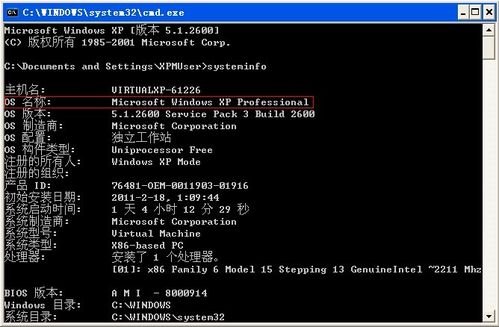 开始运行中输入“winver”(系统版本号命令)
开始运行中输入“winver”(系统版本号命令)
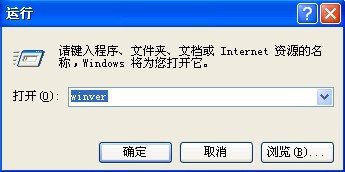 打开系统版本信息的窗口,如果下面显示的是“版本5.1(内部版本号2600.xpsp_sp3_gdr.0902006-1234:ServicePack3)”之类的信息,
打开系统版本信息的窗口,如果下面显示的是“版本5.1(内部版本号2600.xpsp_sp3_gdr.0902006-1234:ServicePack3)”之类的信息,
那么就说明您的系统是32位的。如果您的系统是64位的,同样会明确标示出“x64Edition”字样
注:此操作同样适用于Windows7系统
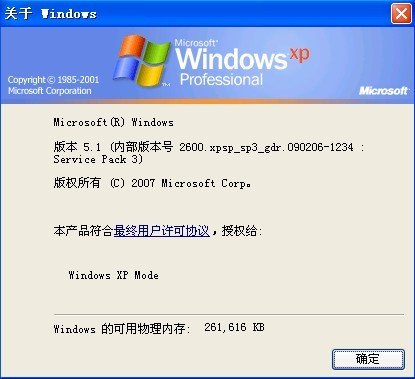
猜你喜欢
Guessyoulike